Menú de Servicios
El menú de servicios te brinda la capacidad de crear calendarios dedicados para cada uno de los servicios que tu empresa ofrece. Es ideal para negocios como salones de belleza, planificadores de eventos, estudios de fitness, ya que facilita la programación, ofreciendo un listado centralizado de servicios con calendarios categorizados para una gestión eficiente.
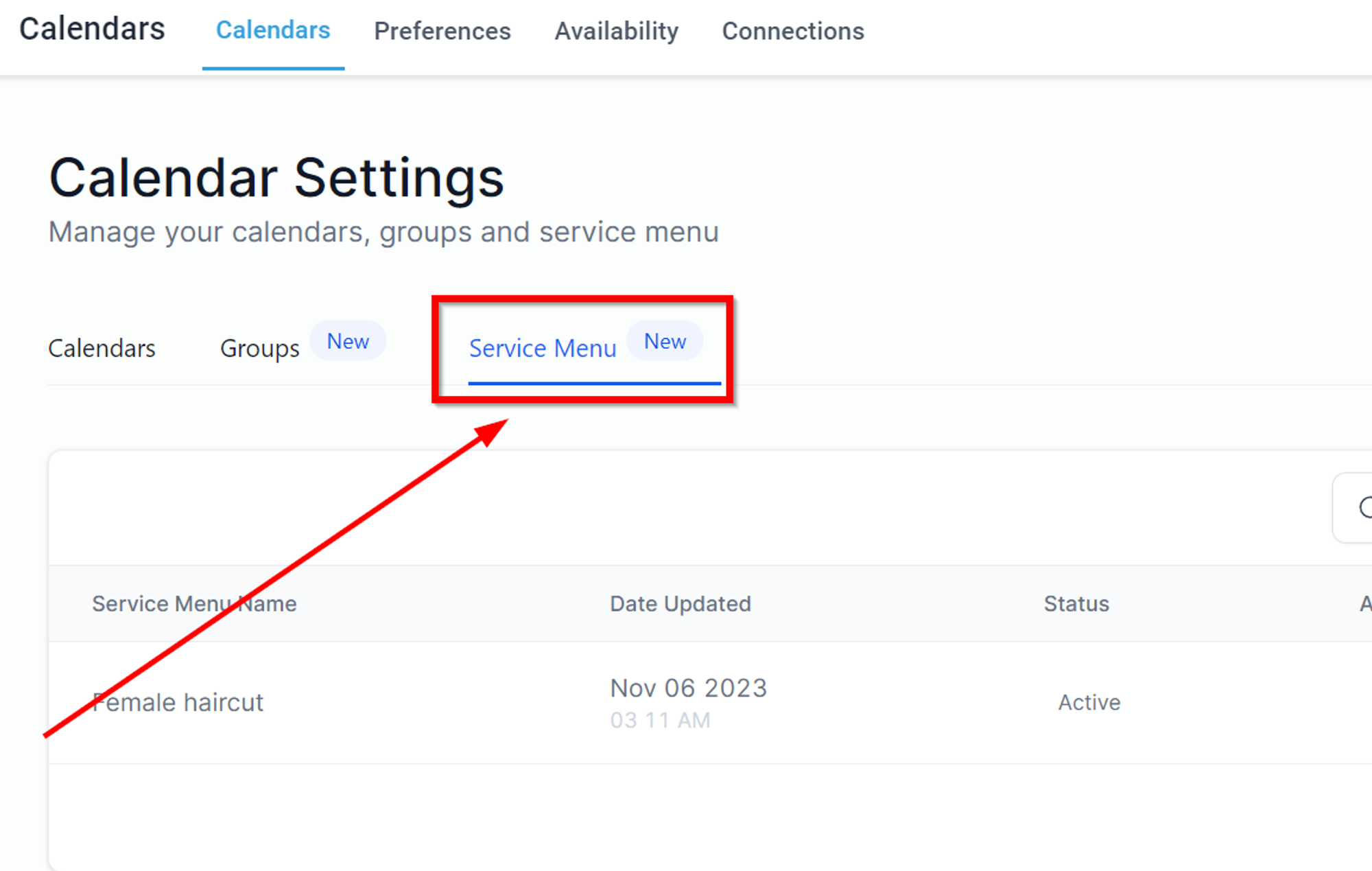
Crear Menú de Servicios
Este botón está aquí para crear un nuevo menú de servicios desde cero.
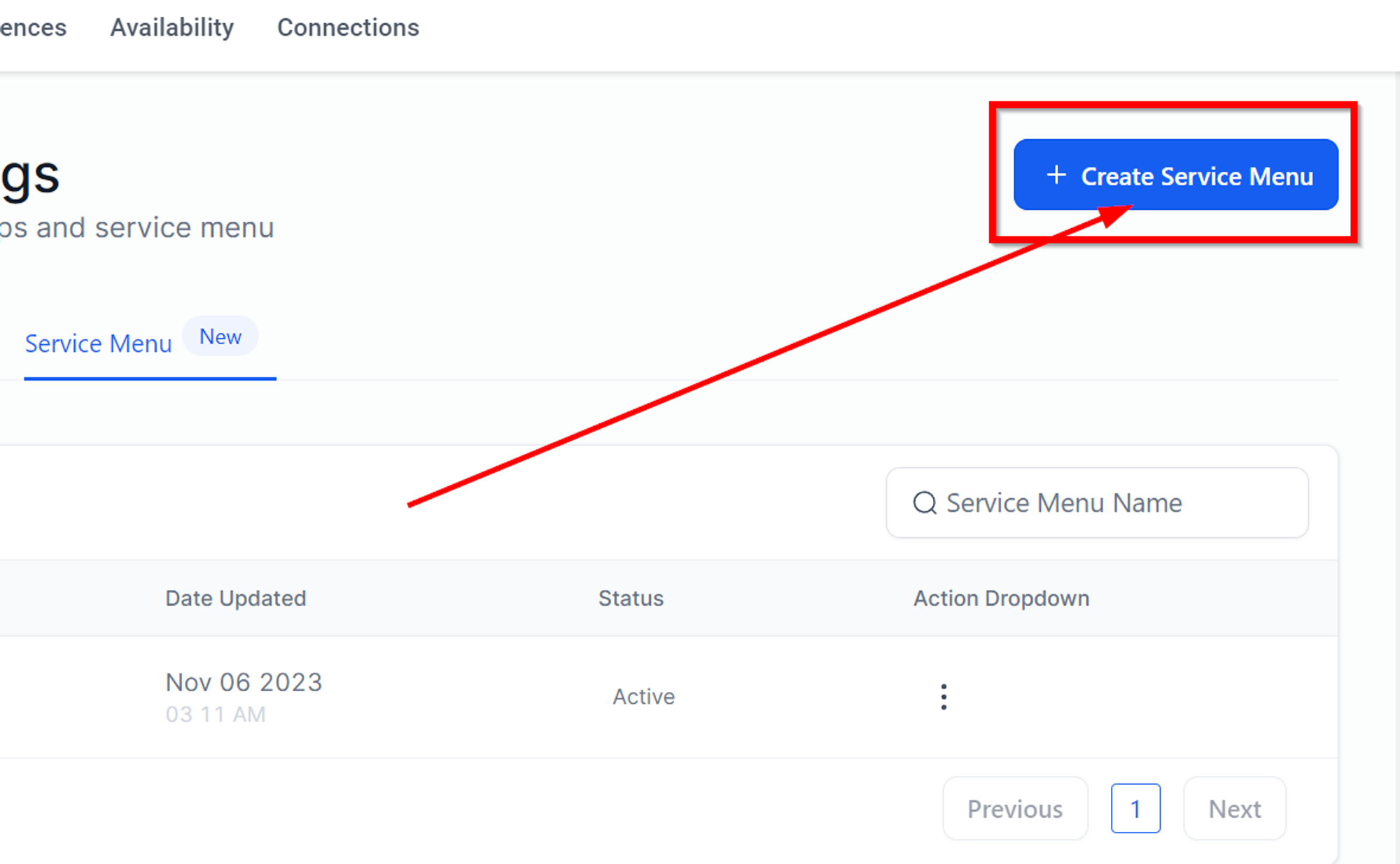
Asegúrate de haber creado grupos de calendarios y calendarios de servicios antes de crear un menú de servicios.
Detalles del Menú de Servicios
Crear un menú de servicios fácil de usar para tu sistema de reservas de calendario implica varios pasos clave. Vamos a entender cada uno de ellos en detalle.
Nombre del Menú de Servicios: Dales un nombre a tus servicios.
Descripción: Agrega una breve descripción para que tus clientes sepan sobre este menú de servicios.
URL del Servicio: Aquí puedes escribir las palabras que se mostrarán al final de la URL. Mejor aún si se relacionan con el menú de servicios.
Casilla de Consentimiento: Si deseas obtener el consentimiento del cliente, mantén activa esta opción. Si no deseas que aparezca la casilla de consentimiento en la página, simplemente desactiva la opción.
Página de Confirmación: Puedes mostrar la confirmación de la reserva en la misma página o agregar una URL para que los clientes sean redirigidos a ella.
Mensaje de Agradecimiento: Este es el mensaje de agradecimiento que verán tus clientes después de haber reservado una cita. Ingresa en el cuadro y comienza a personalizar el mensaje como desees.

Seleccionar servicios
Seleccionar grupos y calendarios: si has creado grupos de servicios y calendarios de servicios, estos se mostrarán aquí para que puedas seleccionarlos y agregarlos al menú de servicios. Haz clic en el menú desplegable para que aparezcan todas las opciones.
Casilla de selección de todos: si deseas agregar todos los servicios al menú de servicios, marca esta casilla y se seleccionarán todos a la vez.
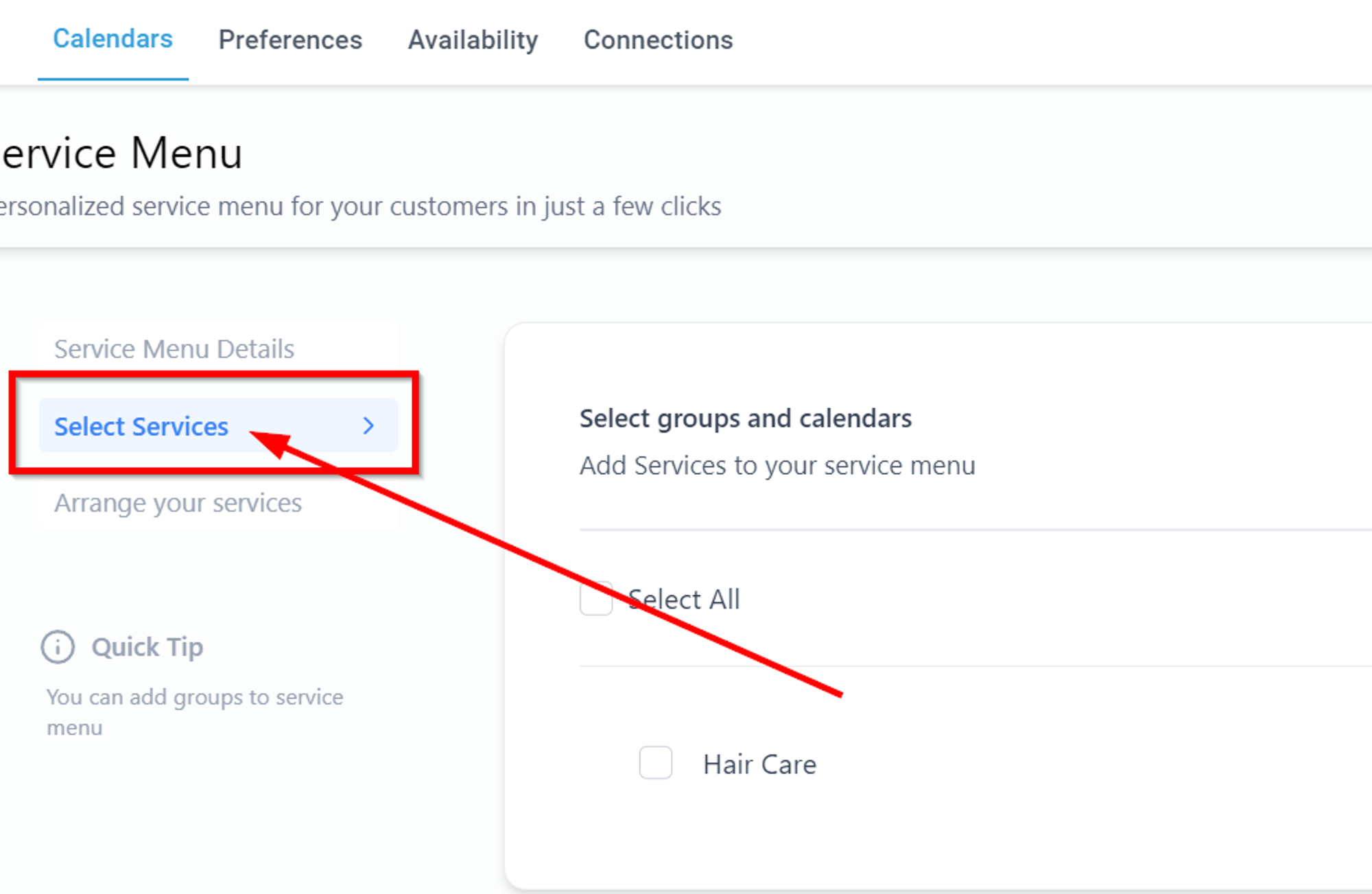
Organizar tus servicios
Esta opción te permite cambiar el orden en el que se muestran los servicios en el menú de servicios a tus clientes en la página de reserva. Puedes arrastrar el icono de hamburguesa y moverlo hacia arriba o hacia abajo.
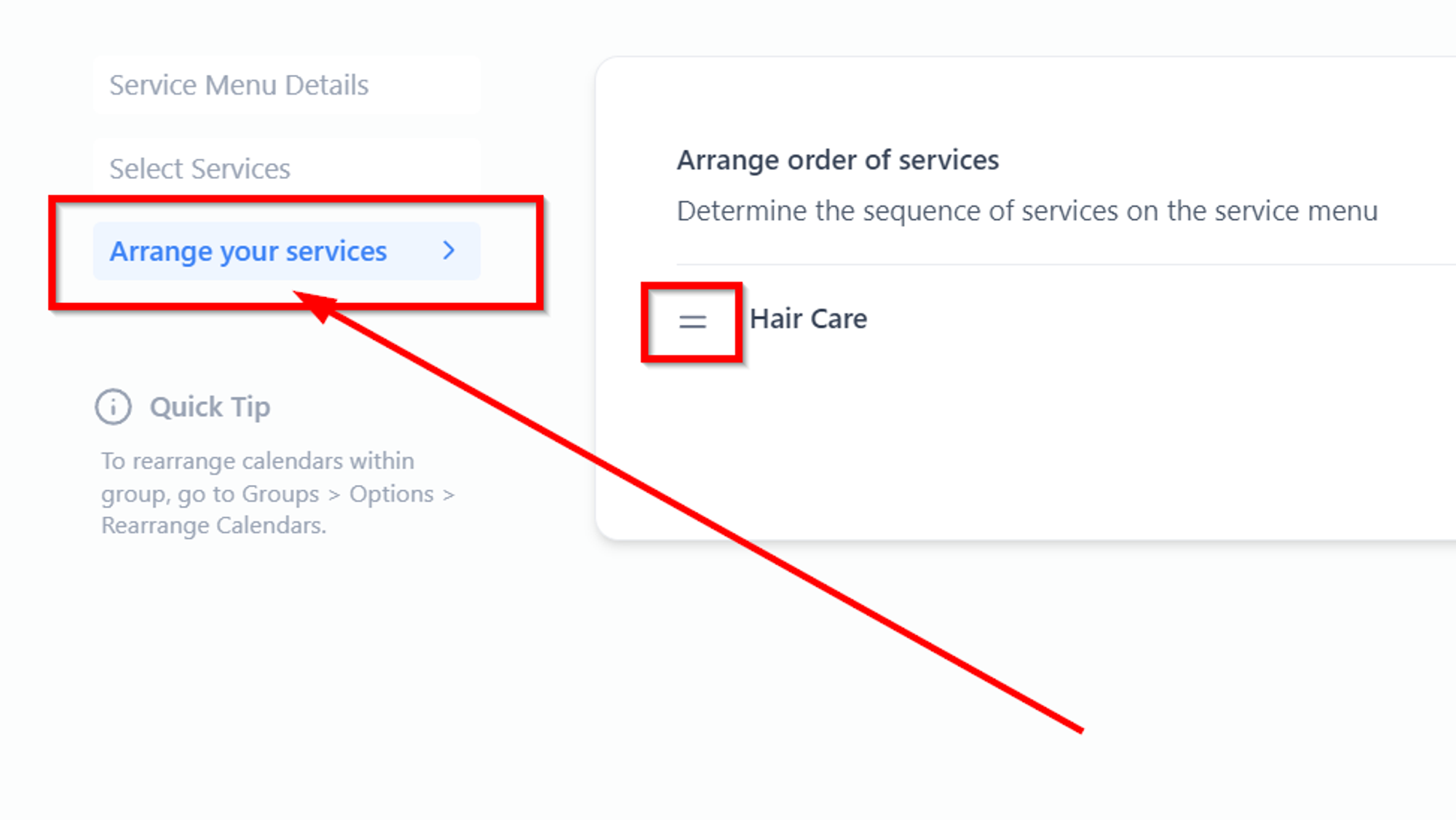
Guardar/Cerrar
Cuando realices cambios en esta página, asegúrate de "Guardar" esos cambios. Si deseas volver al menú de servicios del calendario en cualquier momento, simplemente haz clic en el botón "Cerrar".
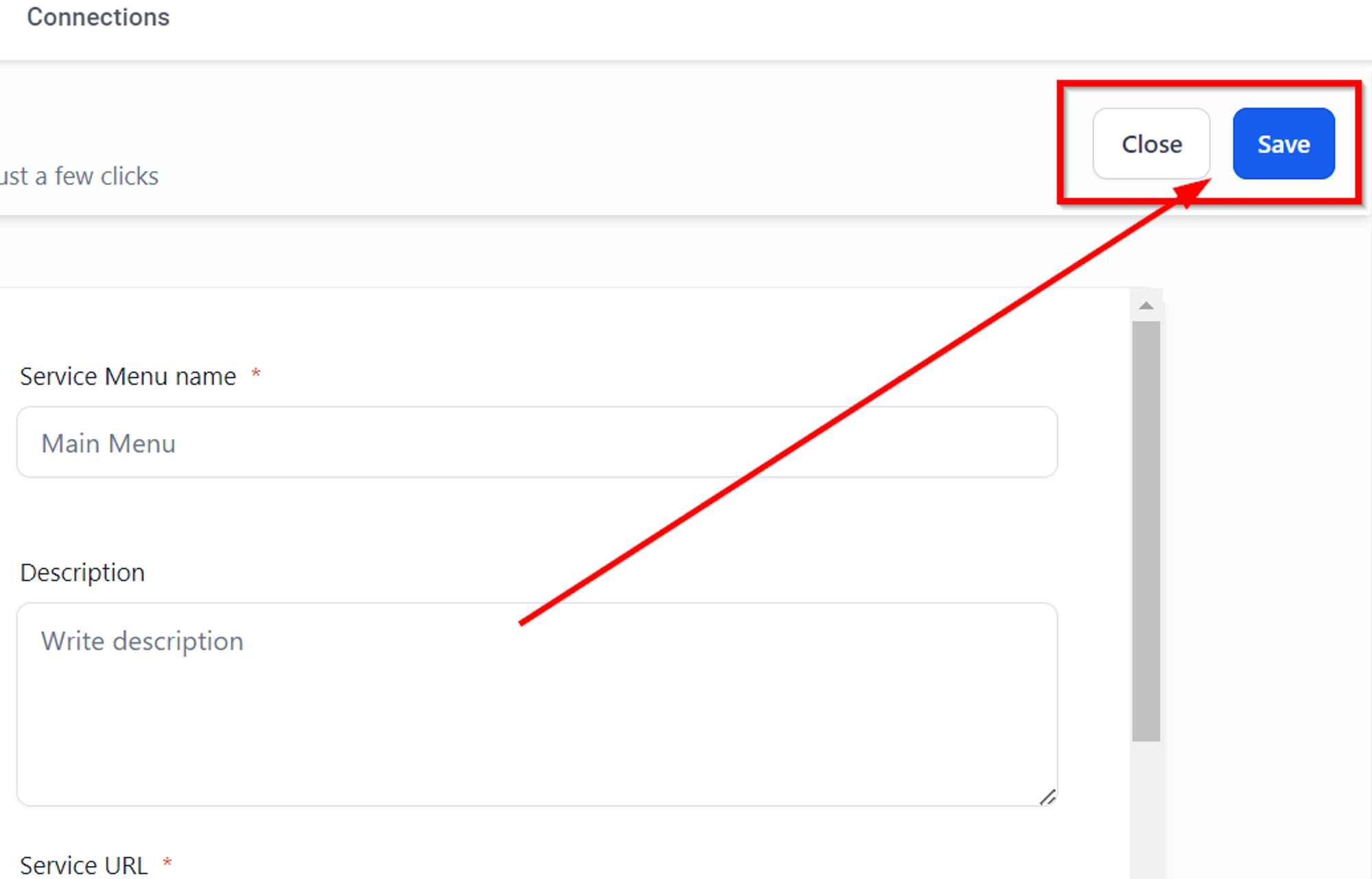
Barra de búsqueda
Este cuadro te permite encontrar el menú de servicios sin tener que desplazarte por la lista. Simplemente escribe el nombre del menú de servicios y podrás verlo en pocos segundos.
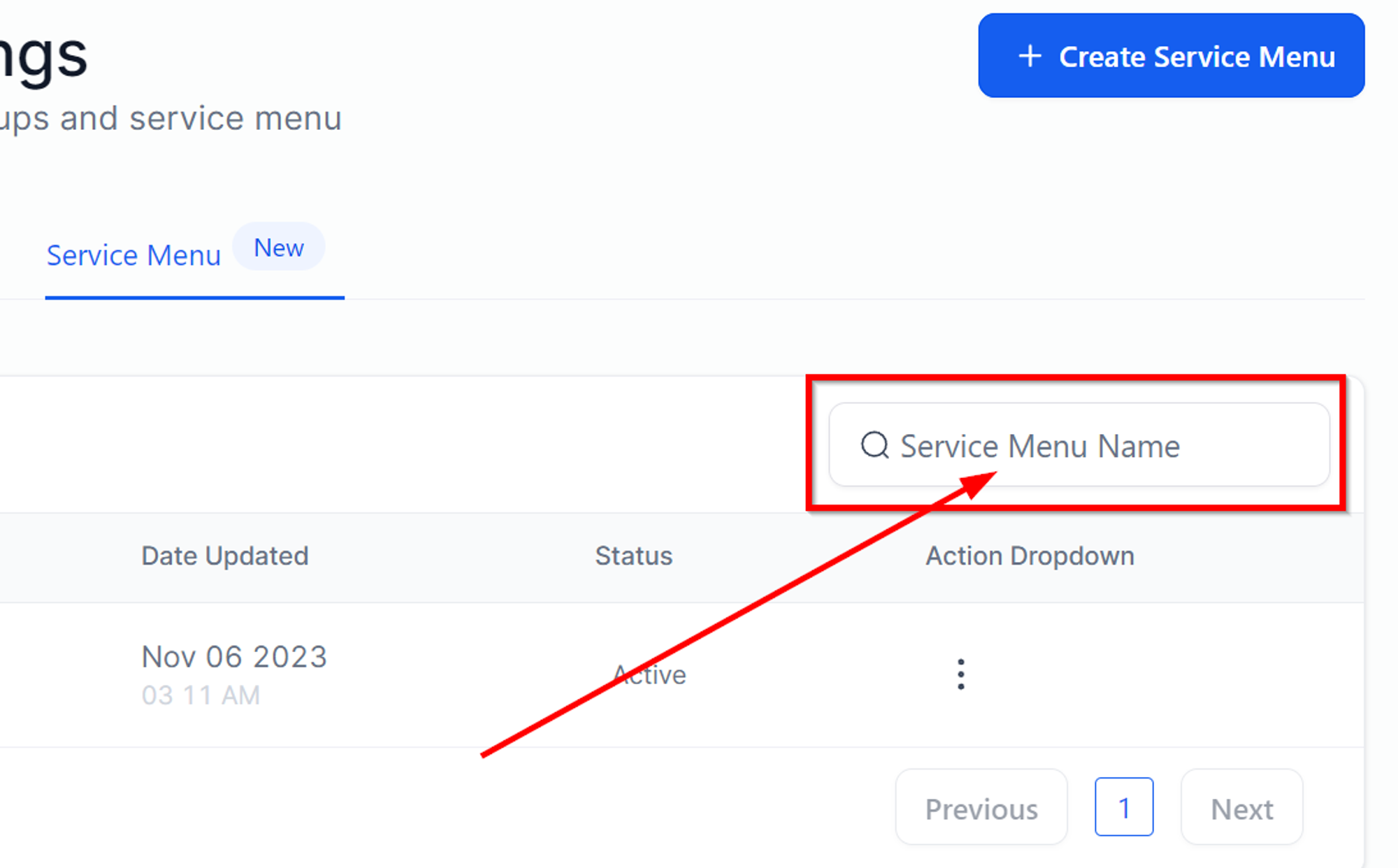
Nombre del menú de servicios
Esta columna en la tabla muestra el nombre que has dado a cada servicio al crear calendarios de servicios.
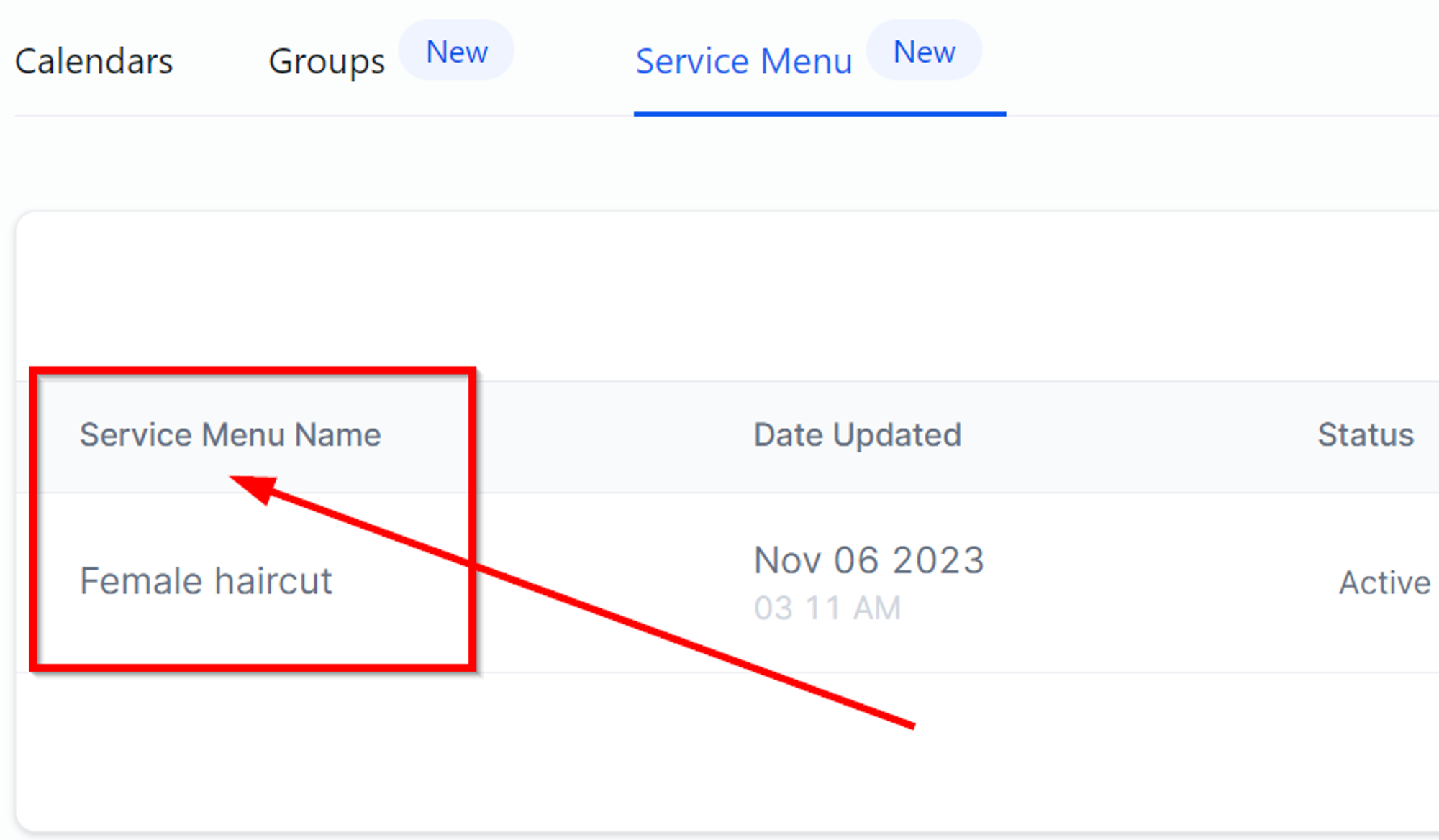
Fecha de actualización
Aquí puedes ver la fecha en la que se actualizó por última vez cada calendario de la lista. Esto incluye cualquier tipo de información asociada con el menú de servicios.
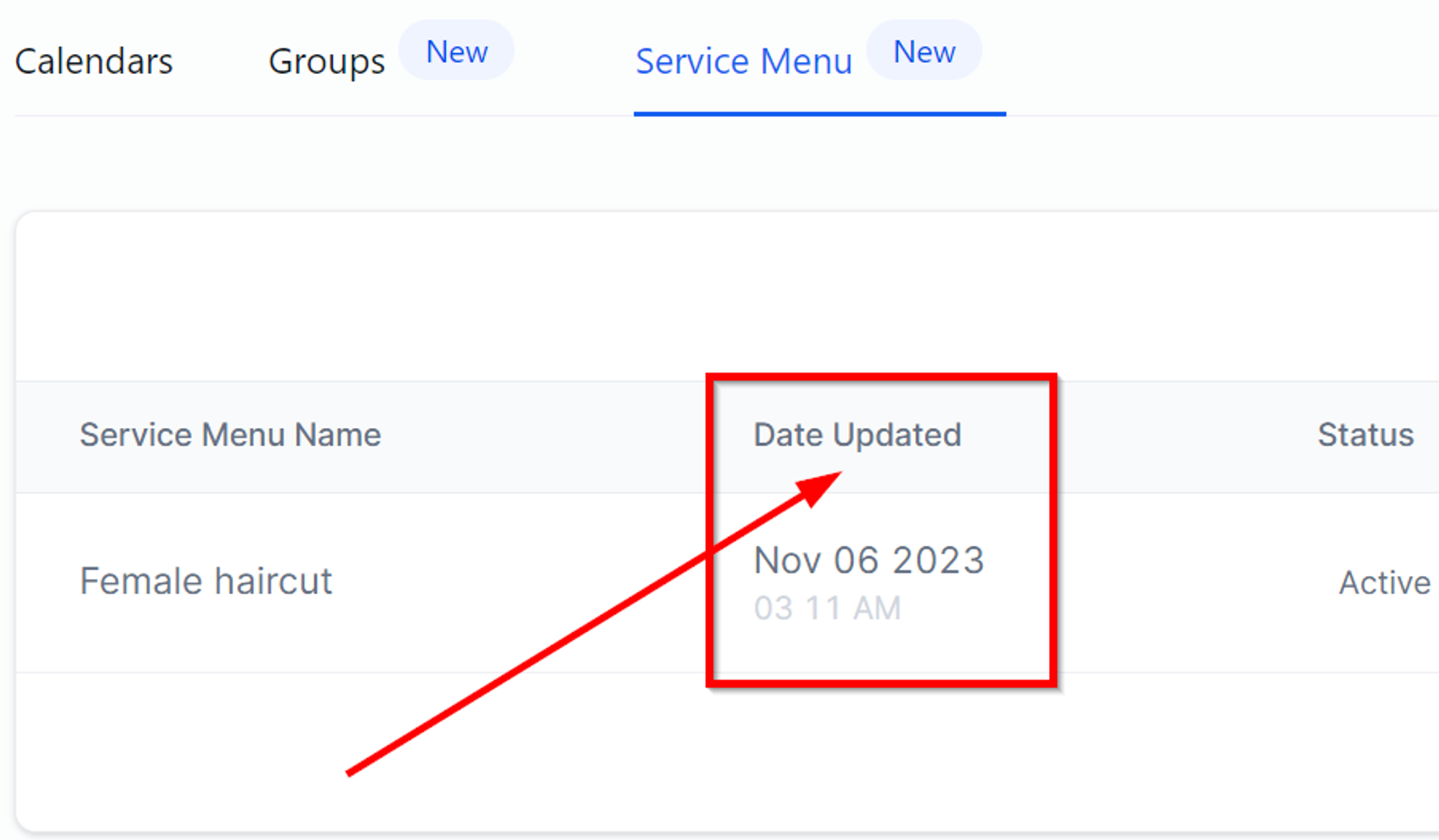
Estado
Observando esta columna, puedes confirmar si el menú de servicios está activo o no. Cuando está activo, significa que es visible para tus clientes y pueden ver el servicio respectivo cuando están reservando una cita.
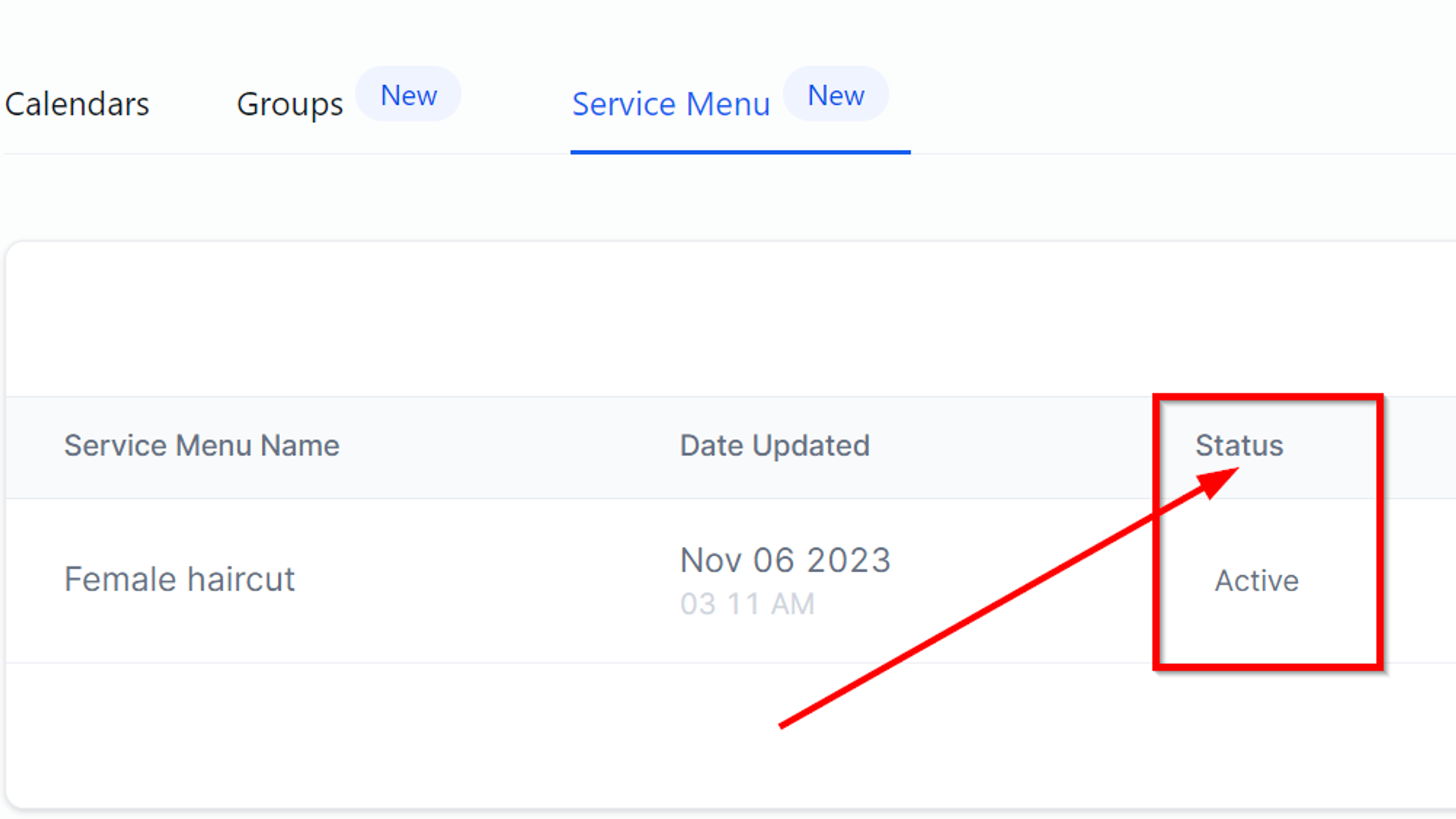
Menú de Acciones
Este menú de tres puntos proporciona opciones avanzadas para gestionar cada menú de servicios individual. Vamos a revisar cada una de ellas.
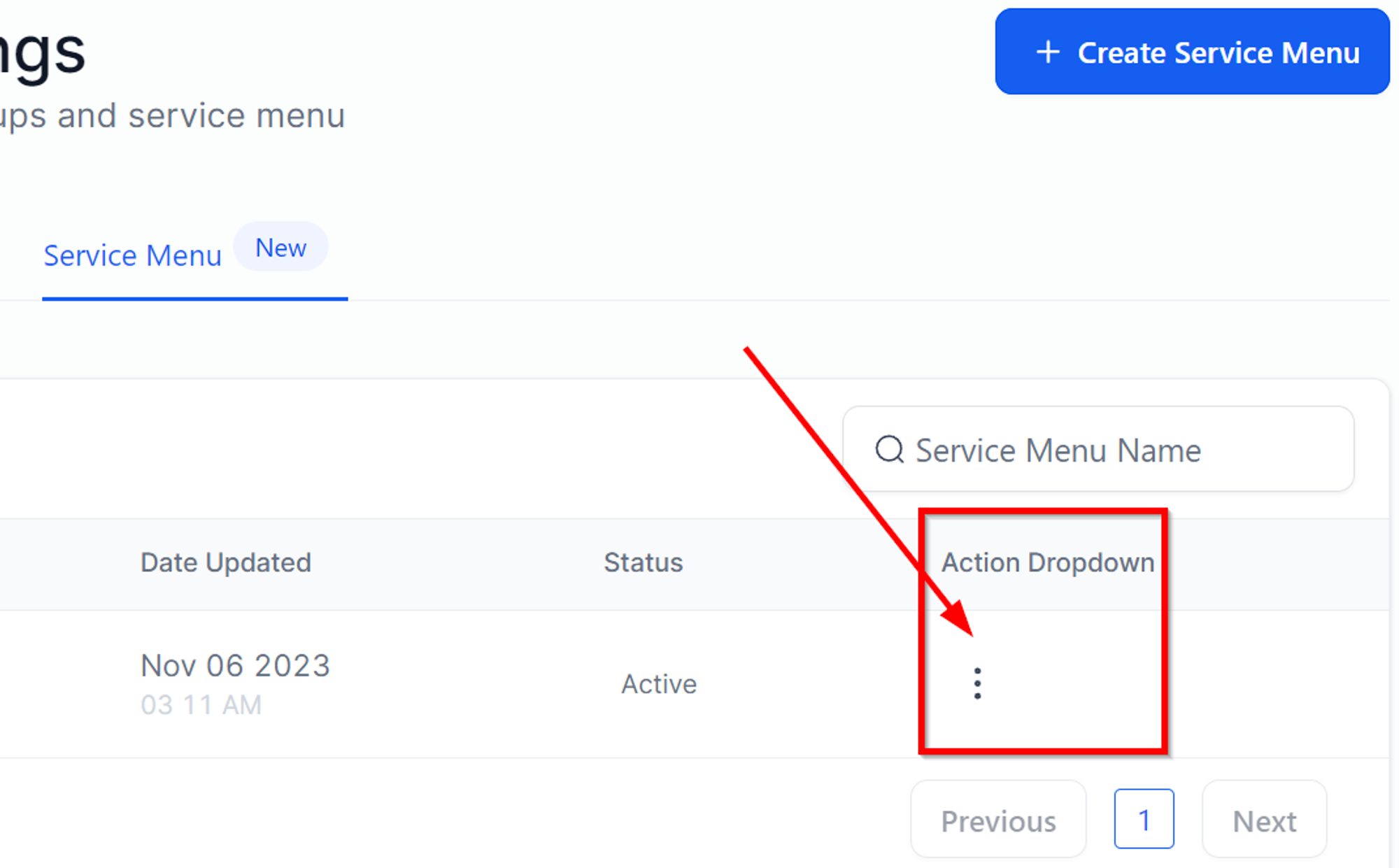
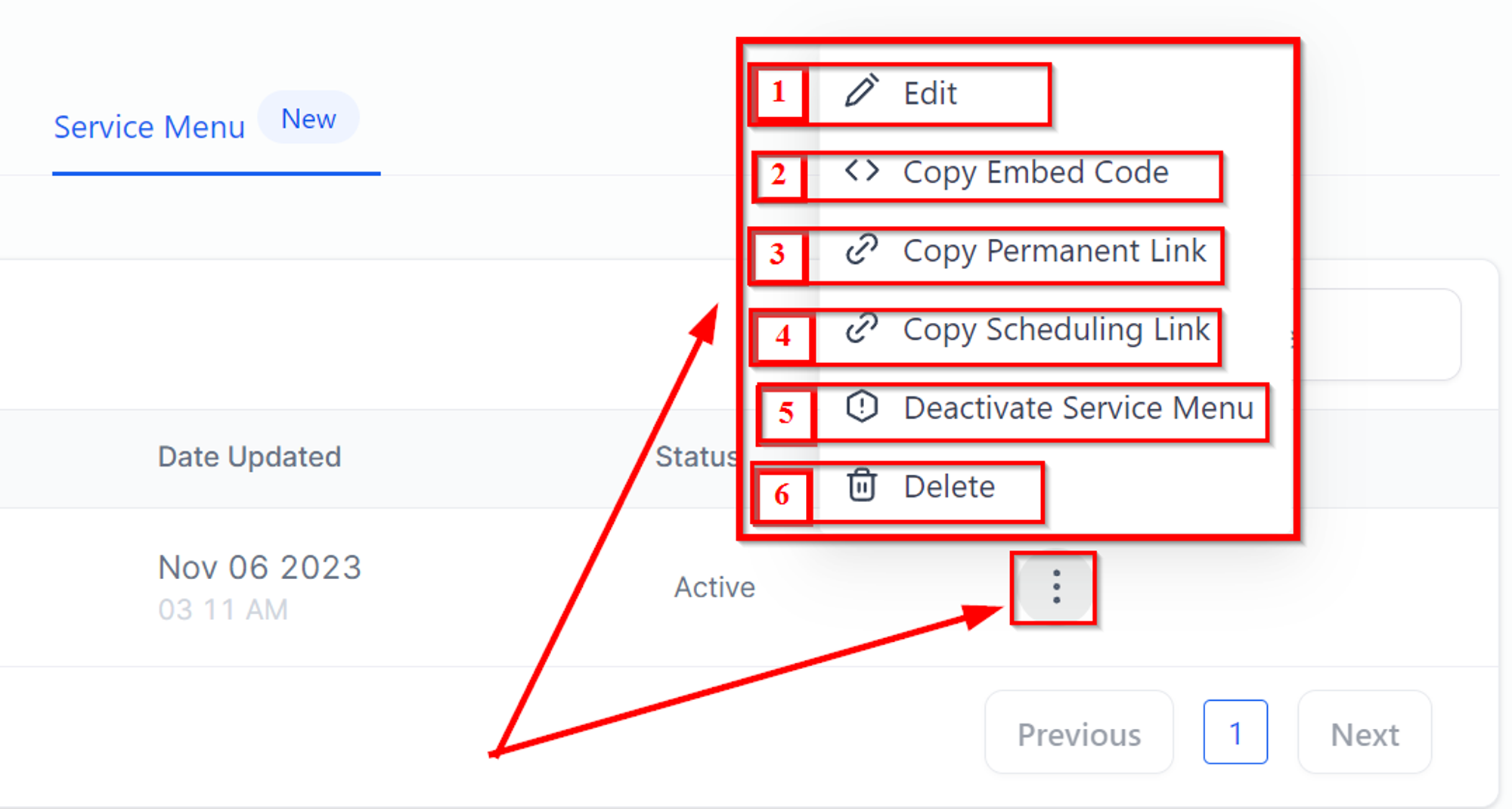
1. Editar
Editar un menú de servicios es como tener la oportunidad de revisar toda la información que ya está guardada y hacer modificaciones donde sea necesario.
2. Copiar código de inserción
Si estabas pensando en instalar este menú en tu sitio web, este es el código que necesitarías pegar en tu sitio para que los visitantes puedan seleccionar servicios y reservar una cita contigo.
3. Copiar enlace permanente
Si haces clic en este botón, el sistema copiará el enlace en el portapapeles y te permitirá pegarlo en cualquiera de tus páginas deseadas fuera del sistema CRM.
4. Copiar enlace de programación
Puedes copiar el enlace de programación haciendo clic en este botón. Esto es útil cuando tus posibles clientes quieren reservar contigo. Puedes copiarlo desde aquí y enviárselo por mensaje de texto o de la manera que prefieras.
5. Desactivar menú de servicios
Si alguna vez decides dejar de usar la opción de menú de servicios, este es el lugar donde puedes desactivarlo. Una vez que hayas desactivado el menú de servicios, tus clientes no podrán verlo al intentar reservar una cita contigo.
6. Eliminar
Este botón simplemente elimina el menú de servicios seleccionado de la apariencia en el calendario.
Comentarios
0 comentarios
Inicie sesión para dejar un comentario.